
Kazalo:
- Avtor John Day [email protected].
- Public 2024-01-30 12:07.
- Nazadnje spremenjeno 2025-01-23 15:09.

Prepričan sem, da večina od vas, ki to berete, ima nekje predal ali omaro, polno nekoč ljubljene tehnologije, ki je postala prestara in zastarela. Vsekakor imam svoj delež stare tehnologije in žalostno je videti, da takšen potencial zapravlja. No, v tem priročniku bom vsaj enkrat iz stare tehnike dal novo življenje. Kdo je pripomoček za srečo? Nihče drug kot dobavitelj video spominov iz otroštva: videokamera! Kako ga bomo oživili? Tako, da ga spremenite v rezervno kamero vozila! Stavim, da tega niste videli.
1. korak: ODGOVORNOST
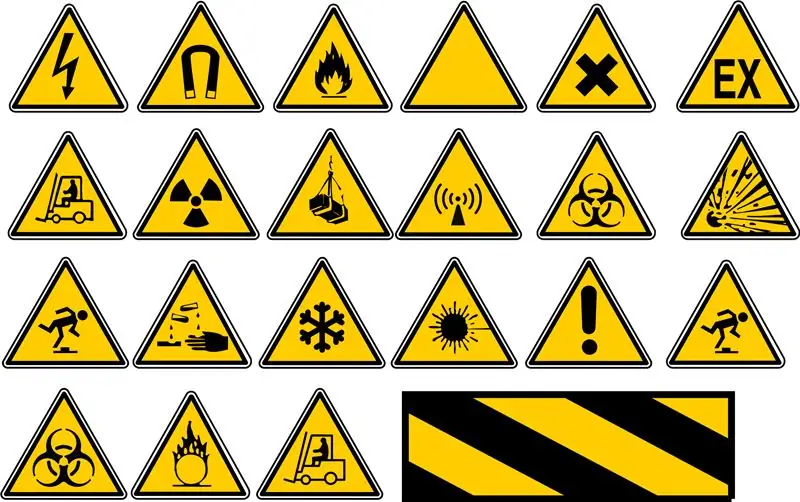
PROSIM PREBERI:
Ta projekt ni namenjen uporabi v resničnih situacijah s posledicami v resničnem svetu. To je dokaz koncepta, ki dokazuje, da je to mogoče, vendar nima varnostnih napak. Če to uporabite kot komercialno rezervno kamero, lahko poškodujete avto ali sebe.
Korak: Video povzetek


Ne berete? Nato si oglejte povzetek videa! Dodatna prednost je, da vam pokaže, kako staro kamero uporabljati tudi kot rezervno kamero!
3. korak: Potrebne stvari


Zamisel tukaj je, da bi morali "večino" potrebnih stvari zlahka najti, večina pa je poceni.
- Stara kamera
- Pametni telefon Android (ne deluje z iPhoneom)
- USB OTG kabel
- Naprava za zajem videa USB
- Dolg (6ft plus) video kompozitni kabel
- Sestavljeni kabelski spenjači
- Močni magneti (za držanje fotoaparata na zadnjem delu avtomobila)
Vsekakor gre za nekonvencionalen nakupovalni seznam.
4. korak: Povežite videokamero s telefonom



Zdaj, ko imamo stvari, ugotovimo, kako vse skupaj sestaviti. Za prvi preizkus poglejmo, kako lahko videokamero povežemo s telefonom. Naj najprej predstavim ta korak, tako da domnevam, da ima vaša videokamera možnost A/V izhoda in da imate ustrezne kable, ki omogočajo izhod A/V.
Kartica za zajem USB je ključ za povezavo videokamere s telefonom. Ker ga ne morete priključiti neposredno na telefon, potrebujemo adapter. Tu pride v poštev kabel USB OTG. OTG preprosto pomeni "On The Go" in vam omogoča, da v telefon Android priključite skoraj vse naprave USB (pogone s palcem, miške, tipkovnice itd.) In jih uporabljate tako kot v računalniku. Zato priključite kabel USB OTG na telefon Android in nato priključite kartico za zajem v kabel OTG. Nato preprosto priključite A/V video kable, ki prihajajo iz videokamere, v kartico za zajem.
5. korak: Namestitev programske opreme
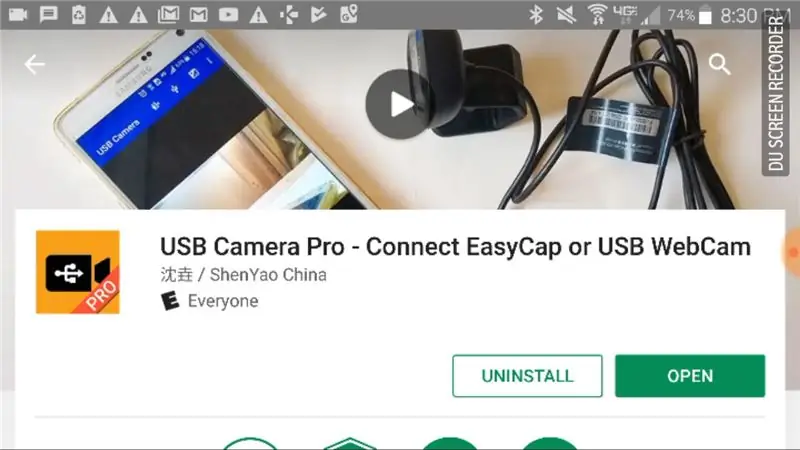
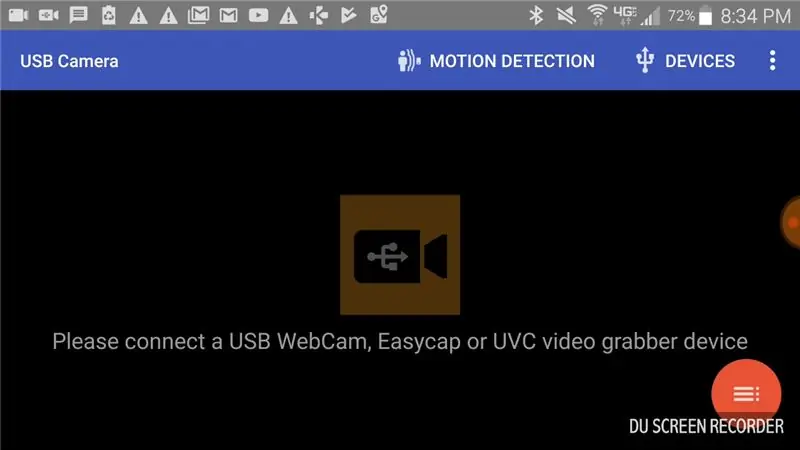
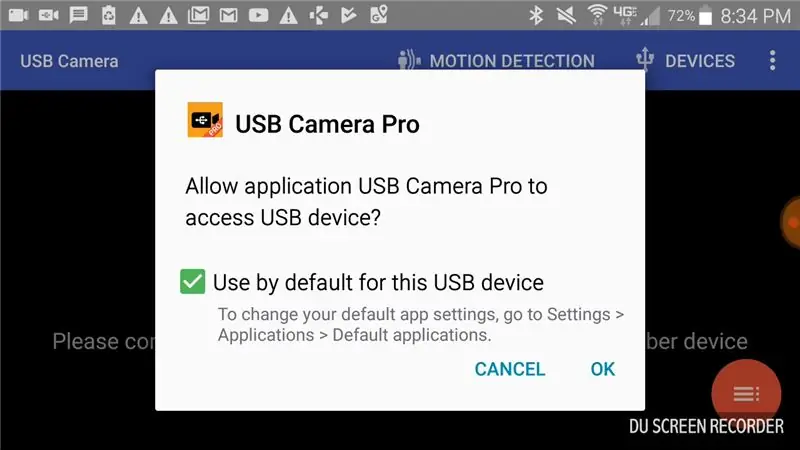
S kamero, priključeno na telefon, zdaj potrebujemo način, da si ogledamo, kaj je na njem iz telefona. Ne skrbite, za to obstaja aplikacija! Aplikacija se imenuje "USB kamera". Obstajata brezplačna in profesionalna različica, vendar bi morala brezplačna različica dobro delovati za ta projekt. Ko ga namestite, ga odprite in samodejno bo zaznal vašo kartico za zajem. v nasprotnem primeru preprosto odklopite kabel OTG in ga znova vklopite. Ko vas program pozove, da dovolite, da se aplikacija poveže z videokamero, kliknite »V redu«. Po tem bi se moral video vir iz videokamere zdaj prikazati na zaslonu Android! Videli boste, da ima aplikacija tudi možnosti snemanja in zaznavanja gibanja. Lahko se igrate z vsemi različnimi možnostmi, vendar ga bomo uporabili samo za ogled kamere za ta projekt.
6. korak: pritrditev kamere na avto



Videokamero bomo morali nekako namestiti na zadnji del avtomobila. Moja rešitev je bila uporaba super močnih magnetov za redke zemlje in jih z vročim lepilom pritrditi na dno videokamere. Potem se bo videokamera le prilepila na zadnji del avtomobila in jo držala z magneti. Video kabel (in napajalni kabel, če je potrebno) mora biti pod pokrovom prtljažnika. Ker ima večina prtljažnikov odstranjevanje vremenskih vplivov, ima to dovolj blazine, da omogoči kable, ne da bi jih zdrobili ali prepolovili, ko je pokrov zaprt.
Dolžina video kabla, ki ga dobite, se razlikuje glede na dolžino vašega avtomobila. Kabel dolžine 6 čevljev je bil dovolj, da sem tekel od prtljažnika, okoli strani zadnjega sedeža, pod sprednjim sedežem in do armaturne plošče. Telefon sem imel nameščen na armaturno ploščo s kablom OTG in kartico za zajem, priključeno nanj.
Če morate videokamero napajati, boste verjetno potrebovali tudi pretvornik. Odvisno od tega, kje se v vašem avtomobilu nahajajo 12 -voltni adapterji, boste morda potrebovali dolg napajalni kabel, ki bo potekal od kamere do napajalnika. Vse je odvisno od avtomobila, ki ga imate, videokamere, ki jo imate, in od tega, kako dolga je življenjska doba baterije.
7. korak: Preizkusite varnostno kamero

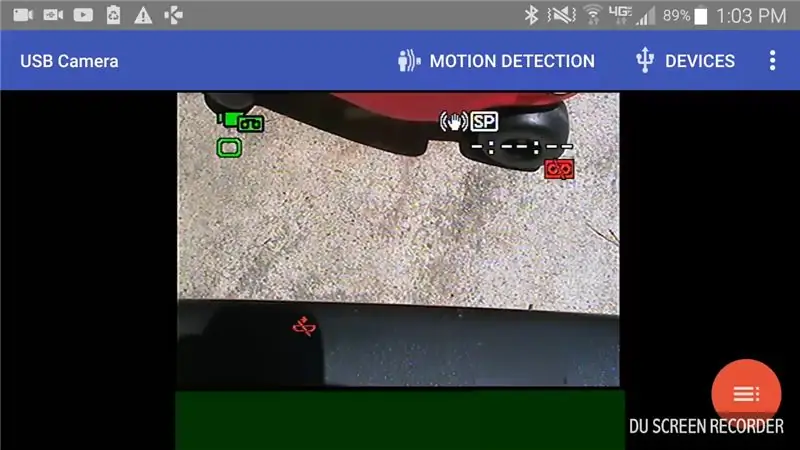
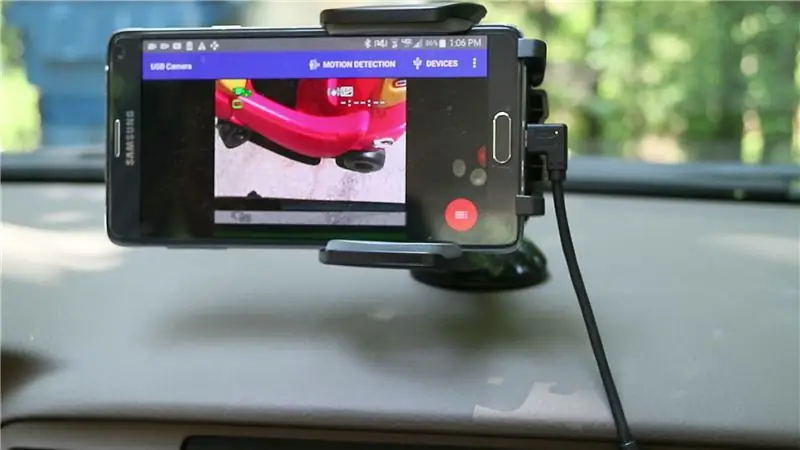
Ko je telefon vklopljen, videokamera vklopljena in oba priključena, zaženite aplikacijo in jo preizkusite! Počasi poskušajte narediti varnostno kopijo predmeta in videti, kako blizu se mu lahko približate (ne da bi ga zadeli !!!) s pomočjo fotoaparata. Oglejte si 1. korak in si oglejte, kako deluje! Še enkrat, prosim, ne poskušajte tega uporabiti v situacijah v resničnem svetu. V najboljšem primeru bi ga lahko uporabili za pritrditev prikolice ali čolna na priklop tovornjaka. Z njimi se je zabavno igrati, vendar bodite varni, odgovorni in se na to vsekakor ne zanašajte;-)
Priporočena:
Zaščitna povezava SSH / SCP od Raspberry Pi do strežnika v oblaku za varnostno kopiranje in posodobitve: 3 koraki

Varna povezava SSH / SCP od Raspberry Pi do strežnika v oblaku za varnostno kopiranje in posodobitve: Namen tega navodila je pokazati, kako se samodejno in varno povezati z vašega Raspberry Pi na oddaljeni strežnik v oblaku (in obratno), da izvedete varnostne kopije in posodobitve itd. Če želite to narediti, uporabite pare ključev SSH, ki preprečujejo
OrangeBOX: Naprava za varno varnostno kopiranje na osnovi OrangePI: 5 korakov

OrangeBOX: Naprava za varno varnostno kopiranje na osnovi OrangePI: OrangeBOX je večnamensko rezervno polje za shranjevanje za vse strežnike. Vaš strežnik je lahko okužen, poškodovan, izbrisan in vsi vaši podatki so še vedno zaščiteni na OrangeBOX -u in kdo ne bi želel nemogoče misije, kot je naprava za varnostno kopiranje, kar samo pl
Nadgradite svoj Apple MacBook: Varnostno kopiranje in shranjevanje podatkov .: 9 korakov (s slikami)

Nadgradite svoj Apple MacBook: Varnostno kopiranje in shranjevanje podatkov. Trdi disk mojega Mac -a se je res debel in poln, bilo je zoprno. Ta težava se pojavlja pri mnogih ljudeh, ki so kupili originalne MacBooks. Čutijo izrazito tesen ščepec majhnega trdega diska. Maccbook sem kupil pred približno dvema letoma in
Skript za varnostno kopiranje Konfiguracije brezžične dostopne točke Linksys: 5 korakov

Skript za varnostno kopiranje konfiguracij brezžične dostopne točke Linksys: Ta navodila bodo prikazala skript, ki ga lahko uporabite za avtomatizacijo varnostnega kopiranja konfiguracij brezžične dostopne točke linksys. Pravzaprav ga je mogoče enostavno urediti za varnostno kopiranje skoraj vseh naprav Linksys
Varnostno kopiranje baterije za brezžično telefonsko osnovno enoto: 6 korakov

Varnostno kopiranje baterije za osnovno enoto brezžičnega telefona: Uvod Naredite varnostno kopijo baterije za osnovno enoto brezžičnega telefona, da omogočite vse prenosne enote, da delujejo med izpadom električne energije.
